6 Решения за грешката “Aw, Snap!” в Google Chrome

Разберете как да се справите с грешката “Aw, Snap!” в Chrome, с списък на ефективни методи за решаване на проблема и достъп до сайтовете, които желаете.
Една от функциите, които Slack предлага, са съобщенията, изпращани при присъединяване и излизане от канали. По подразбиране съобщенията за добре дошли и напускане се изпращат автоматично, когато някой се присъедини или напусне канал.
Съобщенията за присъединяване към канала са предназначени да помогнат за разчупването на леда и да накарат новите присъединители да публикуват сами поздрав, или да бъдат приветствани от настоящите членове на канала, вместо да се присъединяват мълчаливо и да дебнат. Насърчава непринудения чат и може да помогне на новия стол да бъде по-малко нервен от разговорите с другите. Съобщенията, напускащи канала, са предназначени да бъдат информационни, така че продължаващите членове на канала могат да знаят, че някой е напуснал.
По подразбиране съобщенията за присъединяване и напускане се публикуват за всеки потребител, който се присъединява или напуска всеки канал. Това може да бъде полезно за малки канали, но в по-големите канали, особено тези с голям оборот от потребители, съобщенията могат или да се загубят, или просто да са досадни. За щастие, Slack предлага възможността поне частично да деактивира съобщенията.
За да конфигурирате работното пространство да не изпраща съобщения за присъединяване и напускане на канали, трябва да прегледате страницата с настройки и разрешения на работното пространство. За да стигнете до там, първо трябва да кликнете върху името на работното пространство в горния десен ъгъл. След това в падащото меню изберете „Настройки и администрация“, след това „Настройки на работното пространство“, за да отворите настройките на работното пространство в нов раздел.
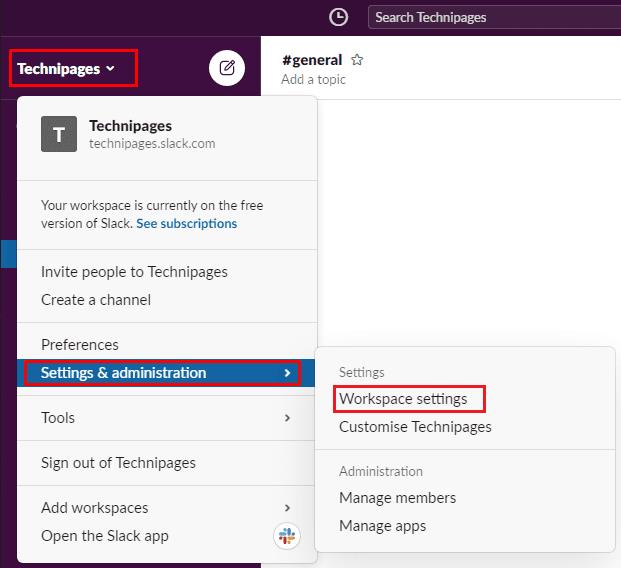
За да стигнете до настройките на работното пространство, щракнете върху името на работното пространство в страничната лента, след това избе��ете „Настройки и администрация“ и „Настройки на работното пространство“.
В раздела „Настройки“ по подразбиране щракнете върху бутона „Разширяване“ за настройките „Присъединяване и оставяне на съобщения в канала“.
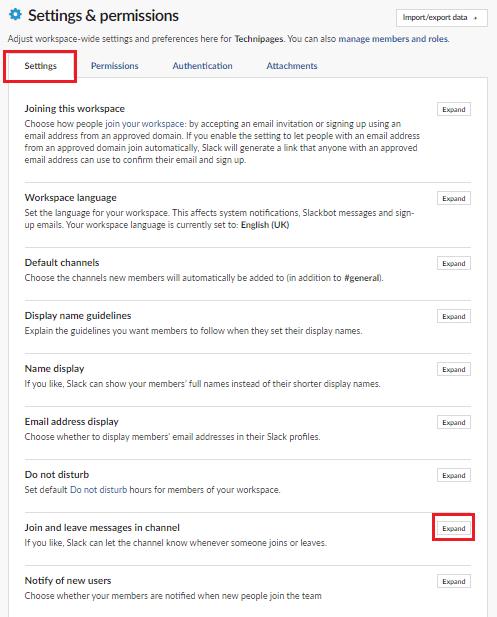
Кликнете върху „Разгъване“ до „Присъединете се и оставете съобщения в канала“ в раздела „Настройки“ по подразбиране.
Веднъж в секцията за присъединяване и напускане на съобщения, премахнете отметката от квадратчето с надпис „Показване на съобщение, когато хората се присъединят или напуснат каналите“. Когато тази настройка е деактивирана, съобщенията за присъединяване и напускане ще се публикуват само когато някой се присъедини или напусне частен канал или когато някой се присъедини към публичен канал с по-малко от двадесет членове.
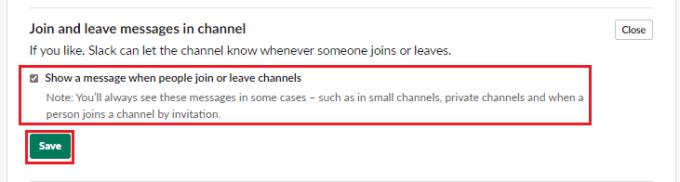
Махнете отметката от квадратчето с надпис „Показване на съобщение, когато хората се присъединят или напуснат каналите“.
Съобщенията за присъединяване и напускане могат да бъдат полезен начин да приветствате и разпознавате тези потребители, които се присъединяват и напускат Slack канал. Ако следвате стъпките в това ръководство, можете да деактивирате тези съобщения за повечето сценарии.
Разберете как да се справите с грешката “Aw, Snap!” в Chrome, с списък на ефективни методи за решаване на проблема и достъп до сайтовете, които желаете.
Spotify може да има различни обичайни грешки, като например музика или подкасти, които не се възпроизвеждат. Това ръководство показва как да ги поправите.
Изчистете историята на изтеглените приложения в Google Play, за да започнете отначало. Предлагаме стъпки, подходящи за начинаещи.
Имали ли сте проблем с приложението Google, което показва, че е офлайн, въпреки че имате интернет на смартфона? Прочетете това ръководство, за да намерите доказаните решения, които работят!
Ако се чудите какво е този шумен термин fog computing в облачните технологии, то вие сте на правилното място. Четете, за да разберете повече!
В постоянно променящия се свят на смартфоните, Samsung Galaxy Z Fold 5 е чудо на инженерството с уникалния си сгъваем дизайн. Но както и да изглежда футуристично, той все още разчита на основни функции, които всички използваме ежедневно, като включване и изключване на устройството.
Ако не сте сигурни какво означават импресии, обхват и взаимодействие във Facebook, продължете да четете, за да разберете. Вижте това лесно обяснение.
Уеб браузърът Google Chrome предоставя начин да промените шрифтовете, които използва. Научете как да зададете шрифта по ваше желание.
Вижте какви стъпки да следвате, за да изключите Google Assistant и да си осигурите малко спокойствие. Чувствайте се по-малко наблюдавани и деактивирайте Google Assistant.
Как да конфигурирате настройките на блокера на реклами за Brave на Android, следвайки тези стъпки, които могат да се извършат за по-малко от минута. Защитете се от натрапчиви реклами, използвайки тези настройки на блокера на реклами в браузъра Brave за Android.







